書籍化・公式連載化も狙える!アルファポリスに漫画作品を投稿する方法

目次
アルファポリスで漫画作品を投稿する手順
【STEP①】アルファポリスのアカウントを作る(ユーザー登録)
【STEP②】マイページから最初の話を投稿する
【STEP③】作品情報を登録する
アルファポリスの投稿システムでは上記の流れになっていますが、【STEP②】と【STEP③】は順番が逆でも問題ありません(作品の登録が先でもOKという意味)。
第一話目を投稿する前に作品ページを作っておきたいなどといった場合は別ですが、特に理由がなければアルファポリスの投稿システムに従いましょう。
情報入力フォームは同一ページにあるので、あまり気にする必要はありません。
ちなみに、アルファポリスへの作品投稿の方法は
- アルファポリス内への投稿
- 外部サイトのURLを登録
の2種類ありますが、投稿インセンティブの対象は1.「アルファポリス内への投稿」のみとなります。
【STEP①】アルファポリスのアカウントを作る(ユーザー登録)
アカウントの作り方やアルファポリスの特徴などはこちらの記事にまとめています。

【STEP②】マイページから最初の話を投稿する
アカウントの作成が終わったら、第一話目の投稿と作品情報の登録をしていきます(アルファポリス内ではSTEP①に該当します)。
アルファポリスの投稿フォームではSTEP②とSTEP③が同じページにありますので、作品登録と第1話目の投稿は同じタイミングとなります。
 ザ・マリオ
ザ・マリオ
作成したアカウントにログインして、マイページにアクセス。

マイページのトップにある「投稿する」ボタンをクリック(小説、漫画、ブログ)。
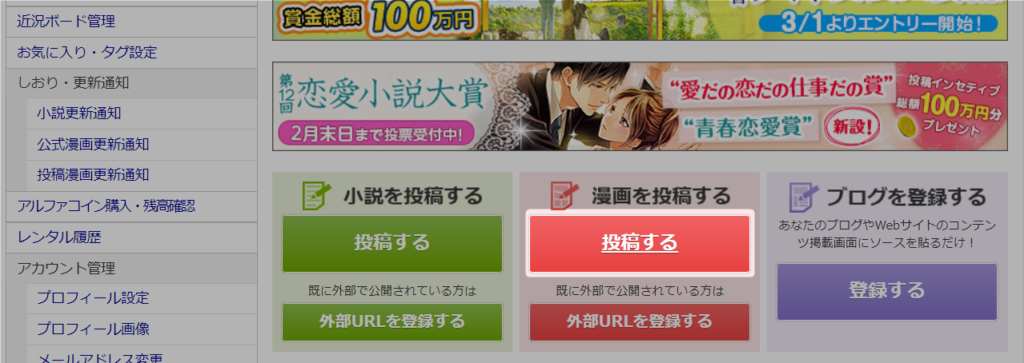
ジャンプルーキーやマンガハックなど他の漫画投稿サイトに公開している場合は「外部URLを登録する」でも漫画を投稿することができます。
URLの登録だけなので非常に簡単ですが、外部URLの登録で作品を投稿した場合は投稿インセンティブの対象となりませんので注意が必要です。
今回は「アルファポリス内に投稿」を選んだ場合の説明となります。
 ネットネット
ネットネット
続いて、最初の話を投稿するフォームが表示されるので、原稿データをアップロードしてください。

- 原稿データ(50枚まで、JPG・GIF・PNG)
▶推奨サイズ:縦1536px×横1080px
▶推奨サイズでない場合は自動でリサイズされます - ページ開始位置(左ページ、右ページ)
- 章の設定(10件までの章を登録可能)
- 話のタイトル(70文字以内)
ここで入力するタイトルは作品本体のタイトルではなくエピソードのタイトルです。特に決まっていなければ「第1話」とでも設定しておけばOK。
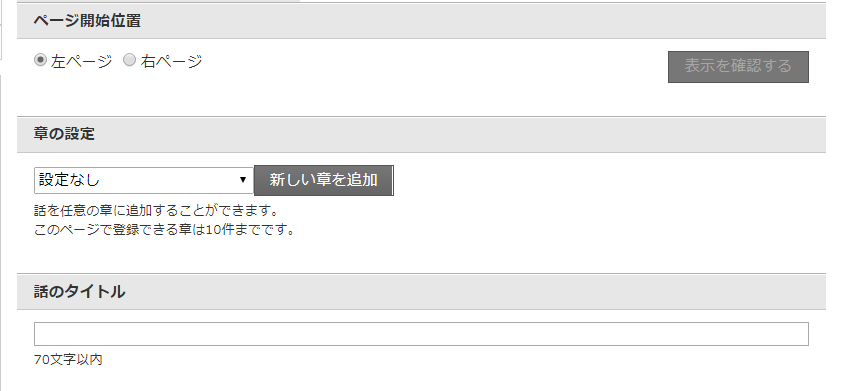
【STEP③】作品情報を登録する
続いて、作品情報を入力していきます(アルファポリスサイト内の説明フローではSTEP②に該当します)。
- タイトル(作品本体のタイトル、70文字以内)
- 内容紹介(作品のあらすじなど、1260文字以内)
- 対象読者(少年向け、少女向け、一般男性向け、一般女性向け)
- 執筆状態(連載中、完結)
▶読み切りなら「完結」、連載第1話目なら「連載中」 - タグ(10個まで登録可能)
- 表紙画像の設定(推奨サイズ:縦:711px 横:500px )
- 感想の受付(有り・無し)
▶コメントは承認制です。「有り」の場合でも公開前にコメント内容をチェックできます。
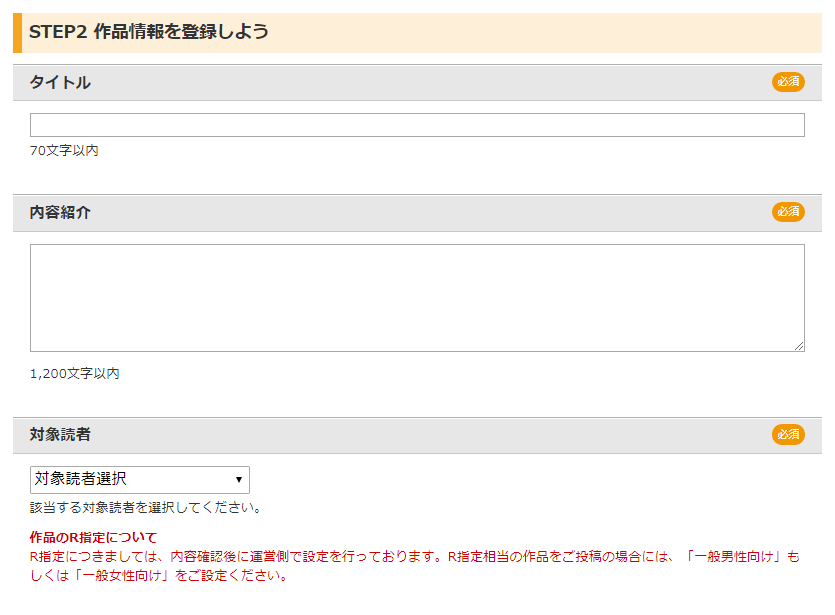
作品情報の入力が済んだら、作品を保存するか公開するかを選択します。
ページの一番下にある「下書きで保存する」か「保存して公開する」をクリック。
すぐに公開したい場合は「保存して公開する」を選択してください。
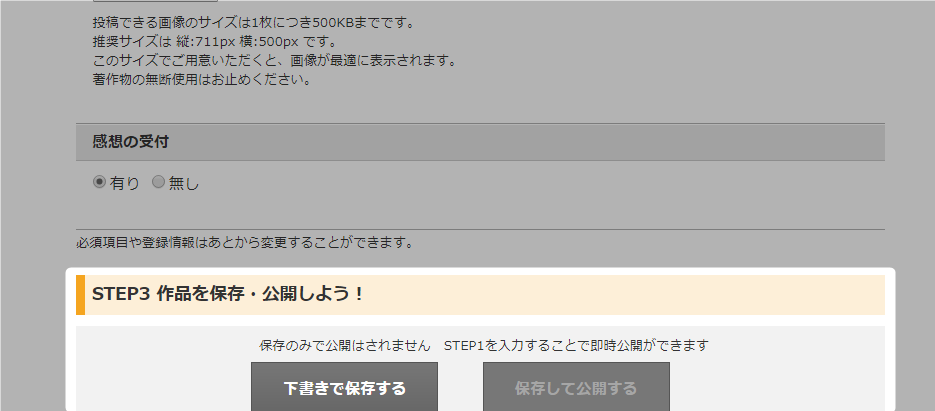
「保存して公開」は”最初の話を投稿する”の項目を設定することでクリックできるようになります(「下書きで保存する」を選択すると保存のみで公開はされません)。上の画像では”最初の話を投稿する”が未入力のためグレーアウトしていてクリックできないようになっています。
作品の保存が完了すると、「作品情報を登録しました。」というメッセージが表示されます。
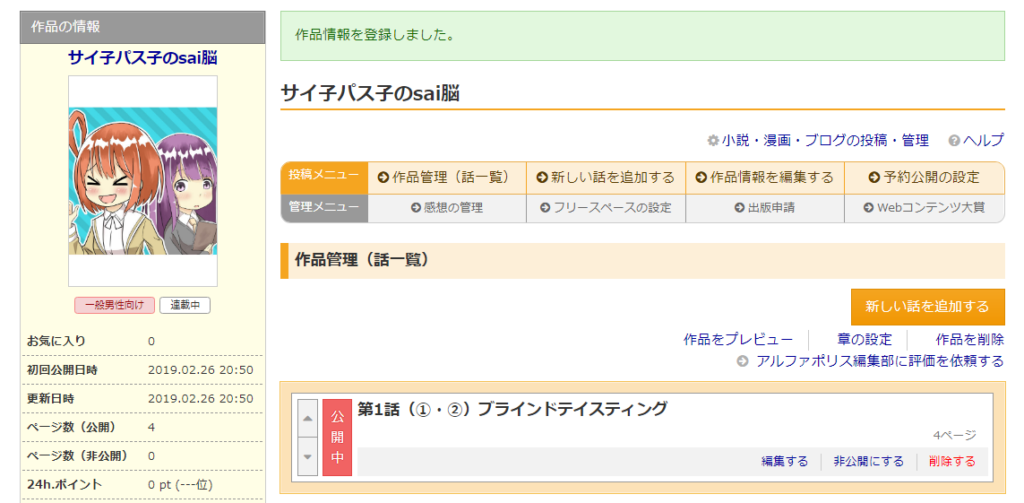
以上で、作品の登録と公開(「保存して公開する」を選択した場合)が完了となります。
投稿できたかどうかを確認する
作品が投稿できたら、WEBサイト上やアプリでどのように表示されるか・正しく投稿できているかを確認しておきましょう。
マイページから「小説・漫画・ブログの投稿・管理」を選択し、表示された作品タイトルの右側にある「管理画面」をクリック。
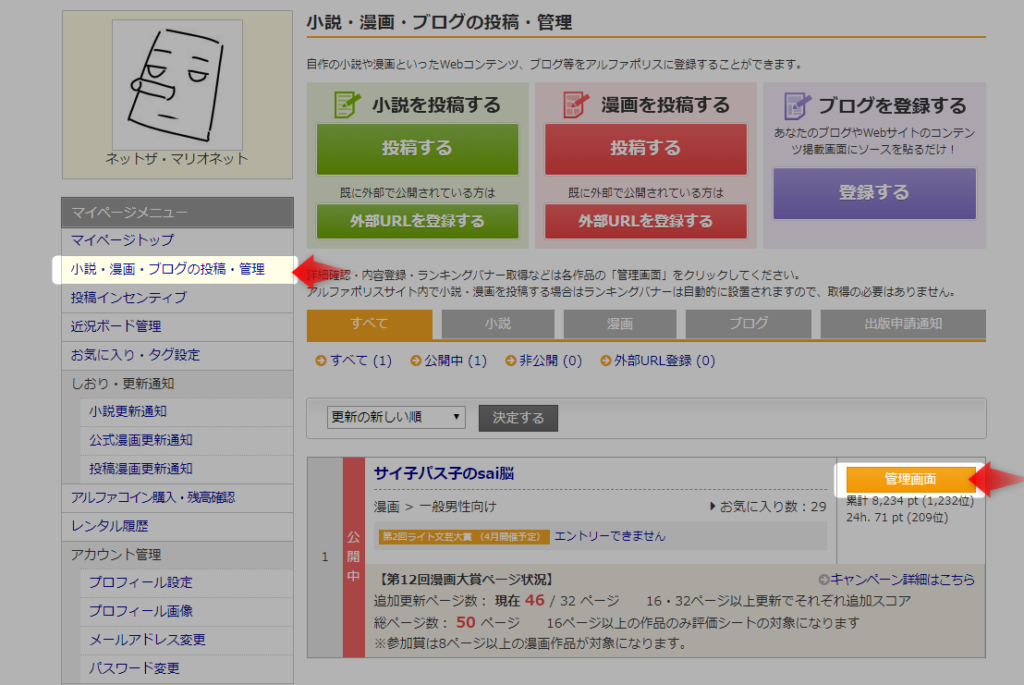
作品管理画面に保存・投稿した話が表示されるので、「作品をプレビュー」をクリック。

すると、画面が切り替わり、投稿したエピソードが一覧表示されます。
これは、実際に読者が見る画面と同じものです。確認したいエピソードをクリックするとビューワーが立ち上がるので、ページの順序や原稿のリサイズが適切に行われているかなどチェックしておきましょう。
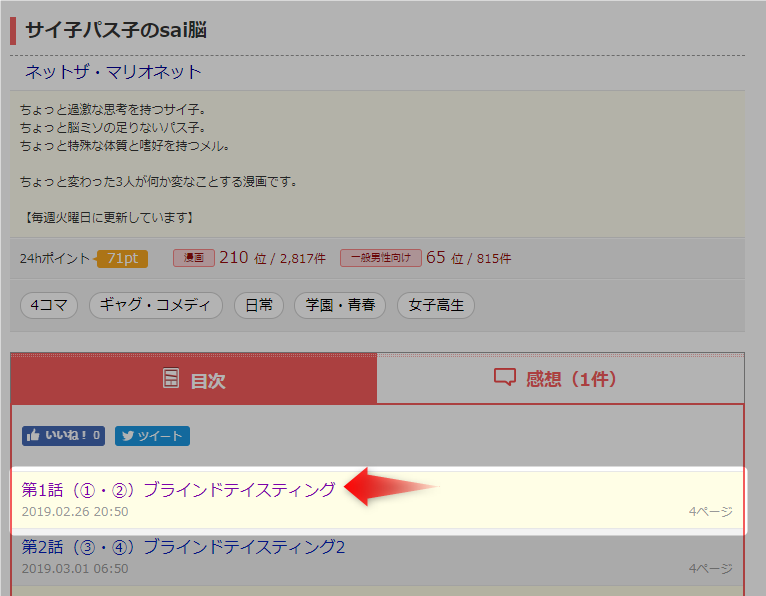
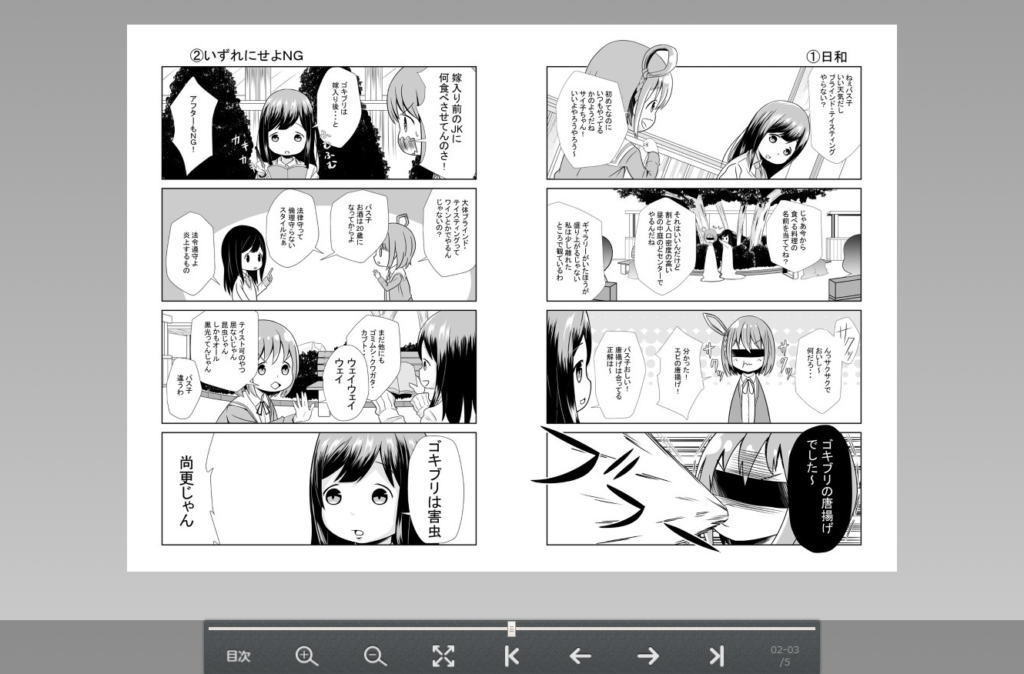
ちなみに、下書き状態のものは公開されていないのでここには表示されません。作品プレビューで確認できるのは「公開中」のエピソードのみです。
以下の画像で説明すると、第1話は「保存して公開する」を選択しているので公開された状態。
第2話は「下書きして保存する」を選択しているため、作品データが保存されている状態(公開はされていない)となっています。
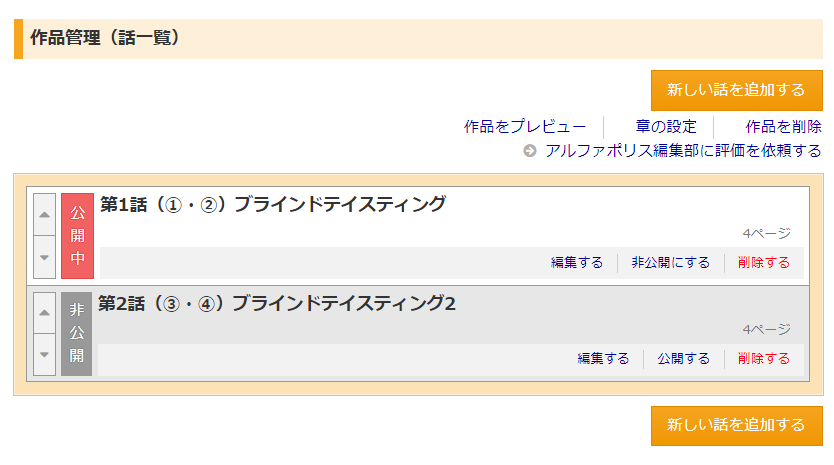
第2話は「非公開」となっているのでプレビューで閲覧することはできません。
 ネットネット
ネットネット
















